引言
在日常生活中,我们经常会遇到需要将文件从一个位置复制到另一个位置的情况。然而,Windows默认的文件复制速度往往不尽如人意。本文将为您揭秘一些实用的技巧,帮助您告别慢速拷贝,轻松提升文件复制效率。
技巧一:更改文件复制优先级
按下Windows键+X,选择“任务管理器”。
在“任务管理器”中,切换到“详细信息”选项卡。
在“详细信息”选项卡中,找到“CPU”列,右键点击其中一个进程,选择“设置优先级”。
将文件复制进程的优先级设置为“高”。
通过提高文件复制进程的优先级,可以确保系统在资源分配上给予复制任务更多的关注,从而提升复制速度。
技巧二:关闭不必要的视觉效果
按下Windows键+R,输入“sysdm.cpl”并回车,打开“系统属性”窗口。
切换到“高级”选项卡,点击“性能”设置。
在“视觉效果”选项卡中,选择“调整为最佳性能”。
点击“应用”和“确定”。
关闭视觉效果可以减少系统资源占用,从而加快文件复制速度。
技巧三:使用第三方软件
市面上有很多第三方软件可以帮助您提升文件复制速度,例如:
TeraCopy:一款功能强大的文件复制工具,支持批量复制、自动恢复损坏的文件等功能。
FastCopy:一款轻量级的文件复制工具,界面简洁,复制速度非常快。
这些软件通常具有以下特点:
快速复制:通过优化算法,提高文件复制速度。
错误检测与恢复:在复制过程中,自动检测并修复损坏的文件。
批量复制:支持批量复制多个文件,提高效率。
技巧四:利用命令行工具
按下Windows键+X,选择“Windows PowerShell (管理员)”。
在命令行中输入以下命令:
robocopy C:\source D:\destination /mt
其中,C:\source为源目录,D:\destination为目标目录,/mt参数表示多线程复制。
通过使用命令行工具,您可以实现更精确的文件复制操作,并利用多线程技术提高复制速度。
总结
通过以上技巧,您可以有效地提升Windows文件复制速度。在实际应用中,可以根据自己的需求和场景选择合适的技巧。希望本文能对您有所帮助!